笔记本可以和手机屏幕镜像吗 手机屏幕怎么投影到电脑上
在现代科技日益发展的时代,人们对于移动设备的需求也越来越高,有时候我们可能会想要将手机屏幕上的内容投影到电脑上进行展示或操作,这样可以更便捷地分享信息或进行工作。笔记本和手机屏幕是否可以进行镜像呢?手机屏幕又该如何投影到电脑上呢?接下来我们来一起探讨这个问题。
操作方法:
1.一、iPhone手机投屏
在iPhone手机中,有一个【屏幕镜像】的功能。通过这个功能,我们就可以实现将iPhone手机投屏到电脑上。我们只需要在iPhone手机上唤出【控制中心】,然后点击【屏幕镜像】,然后让你的手机和电脑处于同一网络下即可快速完成连接投屏。
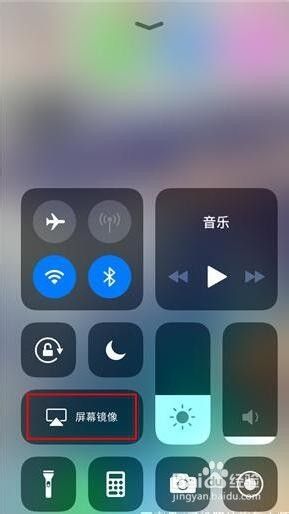
2.二、安卓手机投屏
现在有不少的安卓手机中,都带有类似【无线投屏】、【多屏互动】的功能。通过这些功能我们也能将安卓手机的屏幕投屏到电脑上。
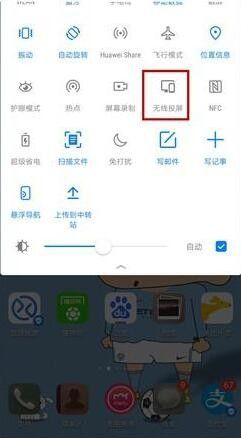
3.我们只需要在我们的安卓手机上打开【无线投屏】或【多屏互动】之类的功能,然后搜索可以连接的设备。
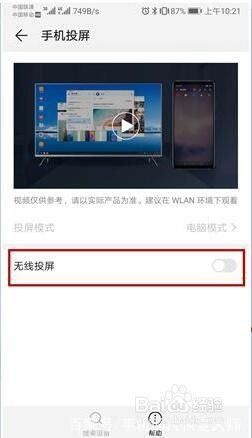
4.这时候我们就可以让我们想要连接的电脑设备和手机处于同与网络下,然后打开电脑中的【连接】。然后选择开启【投影到这台电脑】,然后让手机找到设备,让他们连接后即可完成投屏。
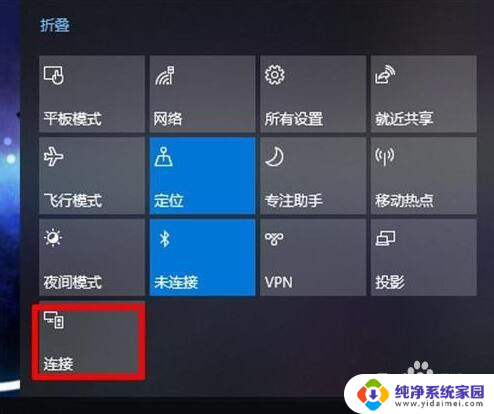
5.好了,以上就是手机怎么投屏到电脑的几种小方法了,每一种都是非常简单的,大家要是有需要的话就去试一试吧。

6.当然,如果想实现手机屏幕投影到电脑上的功能,我们还可以借助如图所示的手机APP工具来实现。
如图所示,切换到“视频工具”选项卡,点击“手机投屏”按钮。
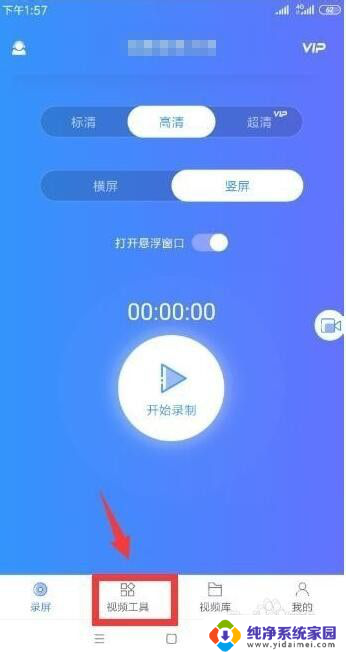
7.接下来按照屏幕提示进行操作,在电脑上安装相应的投屏程序,并利用手机APP进行扫描进行连接。
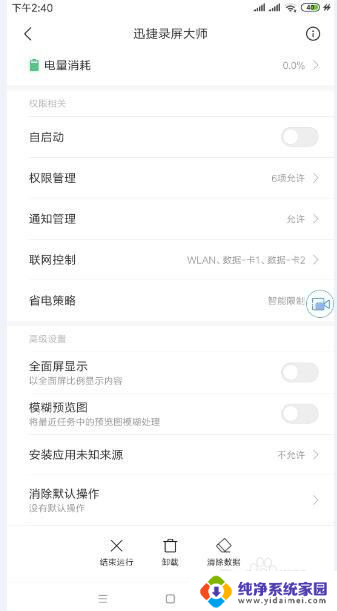
8.之后就可以在电脑上连接手机屏幕,就录制相应的操作步骤或查看手机屏幕操作了。
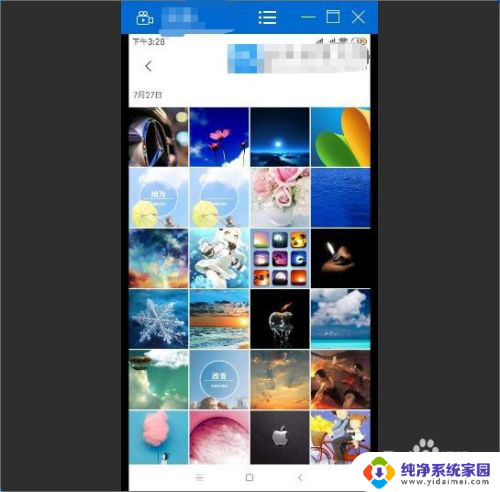
以上就是笔记本是否可以与手机屏幕镜像的全部内容,如果您还有任何疑问,请按照以上小编的方法进行操作,希望这能对大家有所帮助。
笔记本可以和手机屏幕镜像吗 手机屏幕怎么投影到电脑上相关教程
- 手机能投影到笔记本电脑上吗 无线投射手机屏幕到电脑
- 手机能投屏到笔记本上吗 手机如何无线投屏到电脑屏幕
- 手机可以投屏电脑上吗 手机如何投屏到电脑屏幕
- 苹果手机怎么投屏在电脑上看 苹果手机屏幕镜像到电脑
- 打开镜像模式 怎样在手机上开启屏幕镜像投影模式
- 手机能否投屏到笔记本上 手机如何投射到电脑屏幕
- 手机投屏电脑怎么设置 手机屏幕投屏到笔记本电脑
- 可以将手机投屏到笔记本电脑上吗 手机投屏到笔记本电脑的方法
- 电脑可以投屏到投影仪吗 笔记本电脑投屏到投影仪的步骤
- 屏幕镜像怎么和电视连接 苹果手机怎样使用屏幕镜像投屏到电视
- 笔记本开机按f1才能开机 电脑每次启动都要按F1怎么解决
- 电脑打印机怎么设置默认打印机 怎么在电脑上设置默认打印机
- windows取消pin登录 如何关闭Windows 10开机PIN码
- 刚刚删除的应用怎么恢复 安卓手机卸载应用后怎么恢复
- word用户名怎么改 Word用户名怎么改
- 电脑宽带错误651是怎么回事 宽带连接出现651错误怎么办